
Vovich Antonovich
0
982
40
Tusentals märken kämpar ständigt för din uppmärksamhet dagligen. Oavsett om du är ett varumärke, ett företag eller en digital marknadsföringskonsult, måste dina sociala mediaposter ha en iögonfallande grafik som väcker konsumenternas uppmärksamhet. Att göra sådana konstverk i olika dimensioner och mönster regelbundet kan vara ganska överväldigande, tidskrävande och dyrt. Tack och lov kan du designa affischer, banners, fönsterhäft och reklamblad med ett gratis, funktionsrikt onlineverktyg - PosterMyWall.
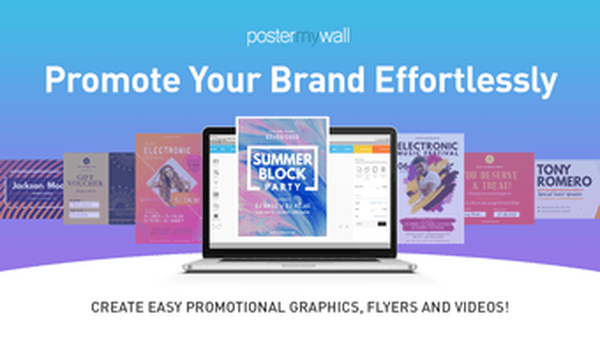
PosterMyWall är en enda destination online för att skapa attraktiv och vacker grafik. Den kombinerar redigerings- och publiceringsverktyg för grafik för att skapa fascinerande grafik med sin online-byggare. Gränssnittet är funktionsrikt och kräver inte tidigare designfärdigheter.
Oavsett om du är en konsult eller driver en ödmjuk verksamhet, så erbjuder PosterMyWall tusentals mallar för redymade marknadsföring för olika vertikaler som skolor, restauranger, kyrkor, konserter, andra evenemang och mer.
Så om du vill skapa grafik i olika dimensioner regelbundet, behandla det här inlägget som en guide till PosterMyWall. Vi ska förklara hur du kan göra det bästa av detta grafikverktyg online. Allt du behöver göra är att registrera dig på webbplatsen och komma igång.
Hur man skapar gratis marknadsföringsgrafik online
I dina planer bör du definiera vilken typ av grafiskt material du behöver - banners, affischer, reklamblad, scheman, meny och så vidare. Efter det kan du komma igång med att göra dem med attraktiva mönster. Rätt upp kan du ändra gränssnittsspråket från engelska till något av de 15 olika språken som webbplatsen stöder.
Välj en mall
Att registrera dig med PosterMyWall hjälper dig att lagra dina designutkast och färdigställda mönster på ditt konto. Gå till mallgalleriet för att bläddra bland tusentals professionella mallar i hög upplösning.
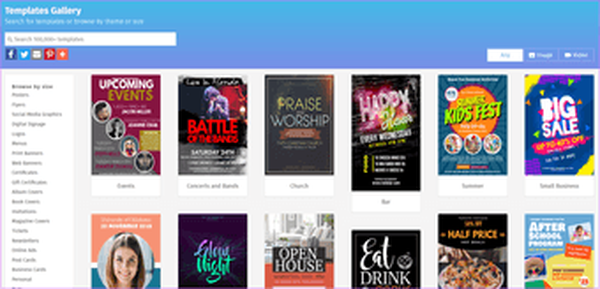
Du kan också välja en baserad på den typ av grafik du vill bygga - flygblad, banner eller affisch. Du kan sila genom havet av mallar spridda över olika kategorier från konserter till speciella helgdagar. Oroa dig inte för storleken och måtten. Du kan ändra dem när som helst och alla element justeras automatiskt.
När du har valt en mall trycker du på knappen Anpassa. Då förvandlas hela gränssnittet till online-redigeraren. För den här guiden kommer vi att välja en mall för att göra ett Instagram-inlägg för officiella GuidingTech-konton.
Anpassa en mall
Den bästa delen av PosterMyWalls onlineditor är att den är mycket flexibel och lätt att förstå. Dessutom kan alla element i en mall anpassas - från teckensnitt till grafik. Det är riktigt coolt, är det inte?

Klicka på ett element i mallen och en ny uppsättning alternativ kommer att visas på höger sida. Olika alternativ beror på det objekt du klickar på. Förutom att göra estetiska justeringar kan du också rotera och flytta objektet på mallen. Genom att klicka på de visuella artiklarna (foton och clipart) visas flera redigerings- och effektsjusteringsalternativ till höger på gränssnittet.
Ändra bakgrunden
Bakgrundsalternativ är användbara för att ändra och uppskatta hur den slutliga designen kommer att se ut.
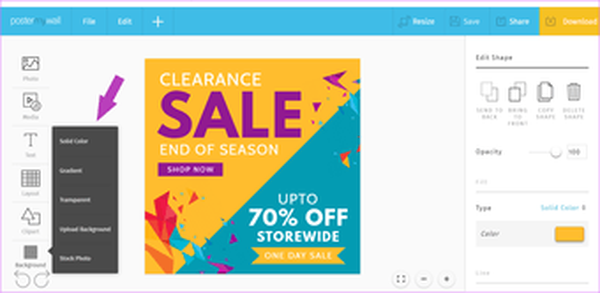
Om du vill ändra bakgrundsfärgen kan du välja mellan solida färger, lutningar eller lägga till ett annat foto.
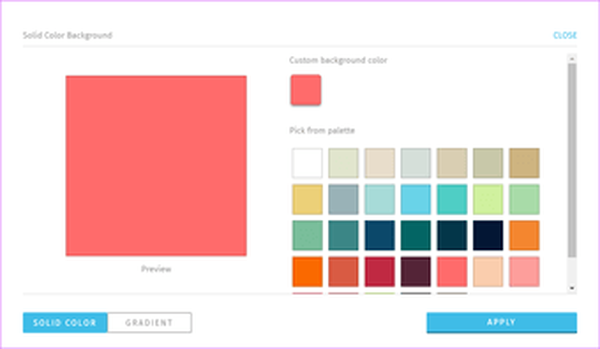
Även efter att du har valt en helfärgad färg kan du använda Gradient genom att klicka på knappen bredvid - inget behov att blanda mellan alternativen.
Byt ut texten
Om du vill ändra texten i mallen klickar du på den och sedan kan du ändra den genom att bläddra mellan olika teckensnitt och effekter. Vissa mallar låser textrutan på en specifik plats, som i fallet med Instagram-mallen vi valde. Så du måste låsa upp textrutan och sedan göra nödvändiga redigeringar. Efter det kan du anpassa texten igen, ändra dess riktning och mer.
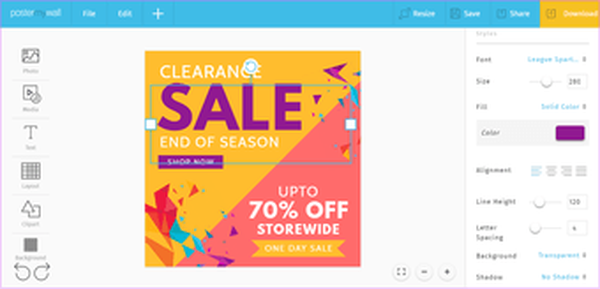
Vår Instagram-mall hade ganska mycket text på grafiken. Så vi valde det och ville presentera det annorlunda. Den inbyggda redigeraren erbjuder också en hel del alternativ att välja mellan snygga och vanliga typsnitt förutom att skämma bort med dig med ett val av flera typsnitt.
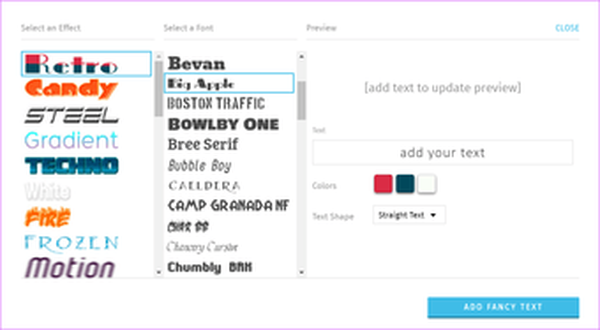
Det är den roliga menyn där du kan lägga till ett ord eller två, välja ett av teckensnitten och sedan välja effekter för att förhandsgranska hur den slutliga versionen kan se ut. Du kan ladda upp dina teckensnitt genom att uppgradera till Premium-prenumerationen (mer om det senare).
Lägg till foton eller grafik
I den vänstra kolumnen hittar du alternativ för att lägga till fler foton, clipart, grafik, text och layoutalternativ. Måtten och andra färger, liksom alternativ för justering av grafik, ska visas till höger. Det kan variera beroende på vilken mall du väljer.
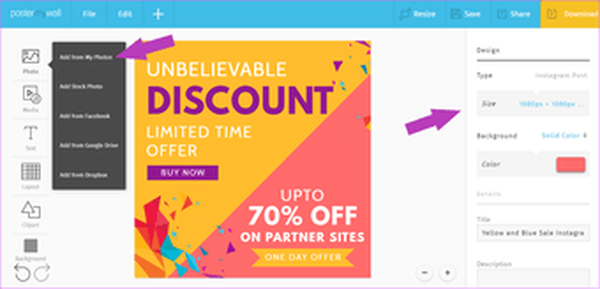
Eftersom vi gör ett Instagram-inlägg för våra GuidingTech Instagram-konton, vill vi lägga till vår logotyp. Om du vill lägga till din officiella logotyp eller någon annan bild, klicka på knappen Foto och välj Lägg till från Mina foton. Alternativt kan du också välja Lägg till lagerfoto om du vill välja några från gratis stockfoton tillgängliga via Storyblocks, Pixabay och Flickr. Dessutom tillåter webbplatsen också import av bilder från Facebook och andra populära molnlagringstjänster. Det är en imponerande massa tjänster att välja gratis stock foton.
Lägg till Clipart eller former
Du kan alltid inkludera en viss clipart för att förbättra den visuella tilltalandet av din grafik. För det klickar du på alternativet Clipart till vänster och väljer Lägg till clipart-alternativ. Från fönstret som dyker upp kan du söka efter en specifik typ av clipart från Storyblocks, Pixabay och Flickr.
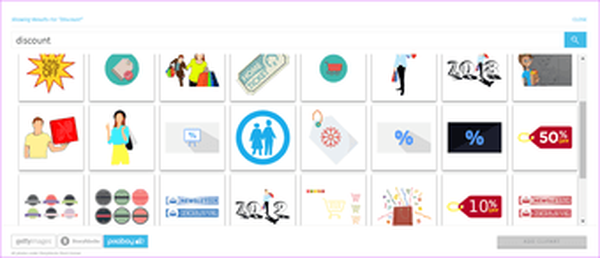
Välj en och lägg till den till din grafik. Sedan kan du ändra storlek på den eller flytta den för att placera den var du vill. I den högra kolumnen ser du en mängd olika alternativ för att förbättra clipart ytterligare.
Du kan lägga till en kant, ge den en glöd, inkludera en skugga, till och med lägga till en nyans. Nedan visas layoutalternativen som låter dig vända utklippet vertikalt och horisontellt. Det är en uttömmande bukett med alternativ att leka runt.
Flytta elementet framåt eller bakåt
Om din grafik har för många element som överlappar varandra kan du justera dem genom att föra de framstående till framsidan och skicka några till baksidan. När du klickar på något objekt, visar den högra kolumnen fyra alternativ - Skicka till baksida, ta fram, främre, kopiera bild och radera bild. De två sista är självförklarande.
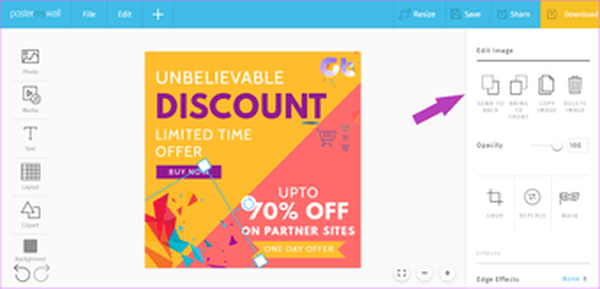
Om du väljer Skicka till baksida kommer det valda elementet att placeras på baksidan och visas stashat under det överlappande objektet. Du kan använda skjutreglaget Opacity för att justera transparensen för elementen för att skapa en specifik effekt runt ditt huvudobjekt eller text.
Här kommer kickaren - du kan ändra storleken på mallen när som helst med ändra storlek på knappen överst. Det betyder att du kan justera storleken med tum. Eller så kan du ändra storleken på samma design till en flygblad, samla banner, vykort eller en affisch. Objekten på din design kommer att förbli intakta så att du kan justera dem igen.
Online-redigerarens inlärningskurva är så naturlig att du känner till gränssnittet och alternativen på en dag.
Dela och publicera
När du har slutfört din design kan du ladda ner den i de mest populära filformaten. Alla digitala design kan laddas ner med gratis i JPG, PNG och PDF alternativ. Om du laddar ner skapelserna ofta kommer en uppgradering till Premium-prenumerationer att hjälpa dig att låsa upp obegränsade nedladdningar.
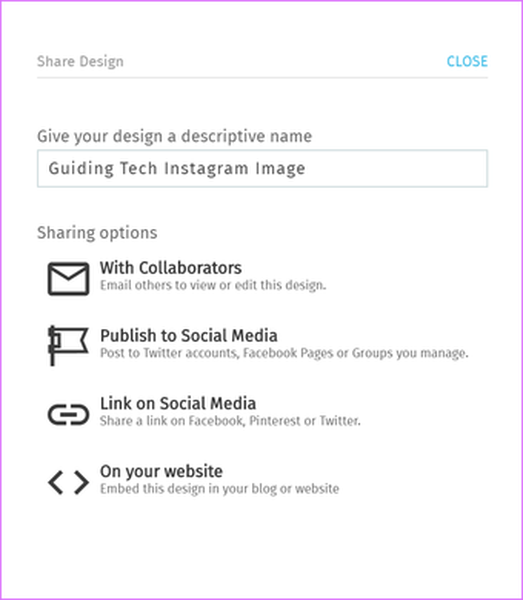
Du kan också dela dina konstverk med dina kollegor eller klienter via e-post. Du kan lägga till e-postadresser för att dela den med dina kollegor till eller klienter för att se den. Du kan lägga till dina teammedlemmar för att samarbeta med att redigera designen. Du kan också välja att visa den endast för utvalda personer.
Det är sällsynt att den här webbplatsen gör det möjligt att bädda in din design på din blogg eller en webbplats.
Premium- och Premium Plus-prenumerationerna hjälper dig att låsa upp schemaläggningen av inlägg på sociala medier från ditt konto och obegränsade nedladdningar. Det är en sådan tidssparare. Du behöver inte ta smärtan av att ladda ner grafiken och sedan lägga till dina sociala konton individuellt. Det är ganska bekvämt.
Om du är intresserad, här är en Instagram-inlägg som gjordes på mindre än 10 minuter med PosterMyWall.
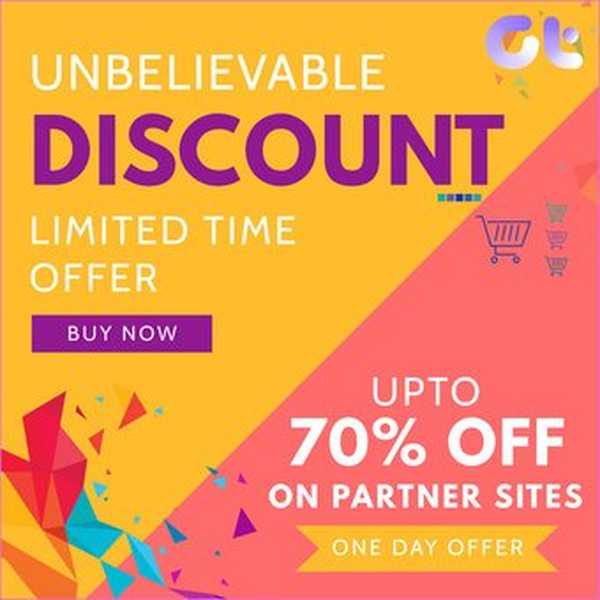
Du kan också beställa utskrifter för affischer, flygblad, banners och väggklamrar direkt från sajten. Kostnaden varierar beroende på storlek, kvantitet och finish. Det är trevligt att ha en bestämmelse för att också göra bulkbeställningar.
The Jack of All Trades
PosterMyWalls grafikredigerare på nätet är ganska lätt att förstå och kasta ut elegant men intuitiv grafik snabbt. Du behöver inte investera i tusentals timmar för att lära dig en dyr designsvit. Denna enkla online-redigerare hjälper dig att skapa anpassad grafik för dina marknadsföringsaktiviteter.
Naturligtvis kan du fortsätta att sköta dina konst- och designkänsligheter med tusentals professionella mallar och teman som PosterMyWall lägger till regelbundet. De hjälper dig att komma ikapp med grunderna och trenderna för specifika vertikaler. Naturligtvis kan du fortsätta experimentera med dem.















